修復由於 D3D 設備丟失而導致虛幻引擎退出的問題
已發表: 2021-08-07
您是鐵桿遊戲玩家,喜歡在 Steam 等在線流媒體社區玩遊戲嗎? 您是否遇到虛幻引擎退出或 D3D 設備錯誤? 振奮起來! 在本文中,我們將解決由於 D3D 設備丟失而導致的虛幻引擎退出錯誤,並使您的遊戲體驗流暢且無中斷。

內容
- 修復由於 D3D 設備丟失而導致虛幻引擎退出的錯誤
- D3D設備丟失導致虛幻引擎退出的原因
- 方法 1:禁用遊戲加速設置
- 方法2:更改首選顯卡
- 方法 3:禁用內置圖形
- 方法 4:禁用 Windows 防火牆和防病毒程序
- 方法5:禁用超頻和SLI技術
- 方法6:禁用遊戲內全屏模式
- 方法 7:驗證 Steam 上游戲文件的完整性
修復由於 D3D 設備丟失而導致虛幻引擎退出的錯誤
Unreal Engine Exiting due to D3D device is lost 錯誤可能非常持久且煩人,據報導在由 Unreal Engine 提供支持的多個遊戲中會發生。 此類錯誤的發生主要是由於您的設備無法支持的系統和遊戲設置。 之所以發生這種情況,是因為遊戲玩家傾向於將中央處理器 (CPU) 和圖形處理器 (GPU) 推到最高水平。 CPU 超頻提高了遊戲性能,但也會導致各種錯誤,包括這個錯誤。
D3D設備丟失導致虛幻引擎退出的原因
- 過時的圖形驅動程序:過時的圖形驅動程序通常會導致此問題爆發。
- 安裝不當: Steam 文件安裝不完整也可能導致此錯誤。
- 過時的虛幻引擎:此外,如果虛幻引擎未更新到最新版本,可能會出現此問題。
- 顯卡之間的衝突:如果您的計算機上同時運行默認顯卡和專用顯卡,那麼這也會產生各種問題。
- 第三方防病毒程序:您系統上安裝的防病毒程序可能錯誤地阻止了虛幻引擎程序。
我們現在將討論在 Windows 10 系統中修復此錯誤的各種解決方案。
方法 1:禁用遊戲加速設置
某些新功能(例如 Game Booster)已添加到最新的顯卡驅動程序中,以使遊戲運行順暢,不會出現故障。 但是,這些設置也會導致問題,例如 Unreal Engine Exiting 錯誤和 D3D 設備錯誤。
注意:我們在此處使用的圖像與 AMD 圖形設置有關。 您可以為 NVIDIA 圖形實施類似的步驟。
1. 右鍵單擊桌面打開AMD Radeon 軟件設置。
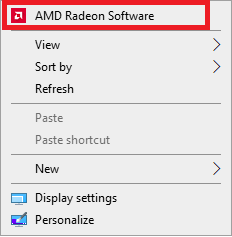
2. 選擇位於 AMD 窗口頂部的遊戲選項,如圖所示。
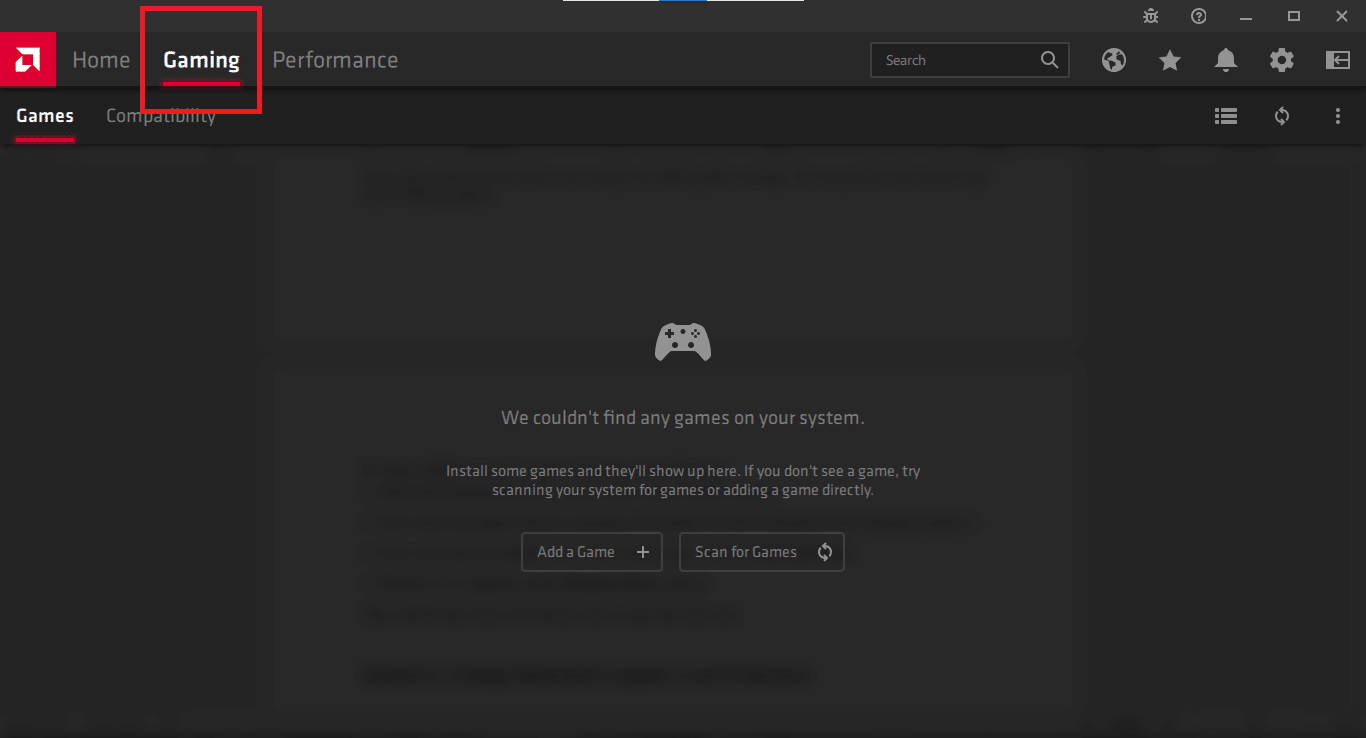
3. 現在,選擇給您帶來麻煩的遊戲。 它將在“遊戲”窗口中可見。 在我們的例子中,還沒有下載任何遊戲。
4. 在圖形選項卡下,單擊Radeon Boost。
5. 通過關閉Radeon Boost選項禁用它。
方法2:更改首選顯卡
如今,鐵桿遊戲玩家在台式機上使用外接顯卡來獲得增強的遊戲體驗。 這些顯卡是從外部添加到 CPU 的。 但是,如果同時使用內置和外置圖形驅動程序,這可能會導致計算機內部發生衝突,並導致由於 D3D 設備丟失而導致虛幻引擎退出錯誤。 因此,建議僅使用專用顯卡運行您的遊戲。
注意:例如,我們啟用 NVIDIA 顯卡並禁用默認顯卡驅動程序。
1. 右鍵單擊桌面選擇NVIDIA 控制面板。
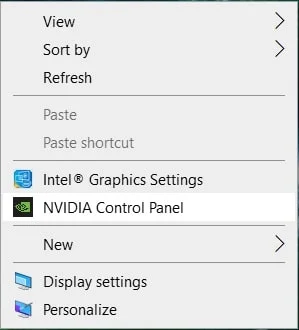
2. 單擊左側窗格中的管理 3D 設置並切換到右側窗格中的程序設置選項卡。
3. 在選擇要自定義的程序下拉菜單中,選擇虛幻引擎。
4. 從標題為“為此程序選擇首選圖形處理器”的第二個下拉列表中,選擇“高性能 NVIDIA 處理器”,如突出顯示的那樣。
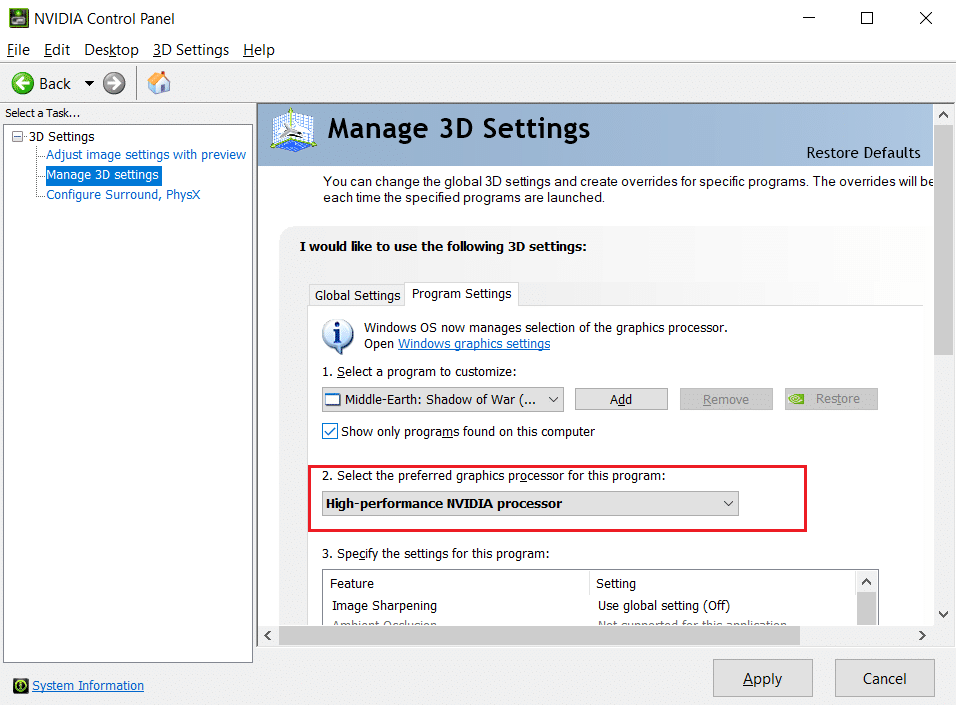
5. 單擊應用並退出。
重新啟動您的 PC 並嘗試運行模塊/遊戲以確認 Unreal Engine 由於 D3D 設備丟失而退出錯誤已得到修復。
方法 3:禁用內置圖形
如果更改顯卡的首選項無法修復由於 D3D 設備丟失而退出虛幻引擎的錯誤,那麼暫時禁用內置顯卡可能是個好主意。 這將完全避免兩個顯卡之間的衝突問題。
注意:禁用內置圖形不會影響計算機的運行。
請按照以下步驟禁用 Windows 10 PC 中的內置顯卡:
1. 如圖所示,通過在Windows 搜索欄中鍵入相同的內容來啟動設備管理器。
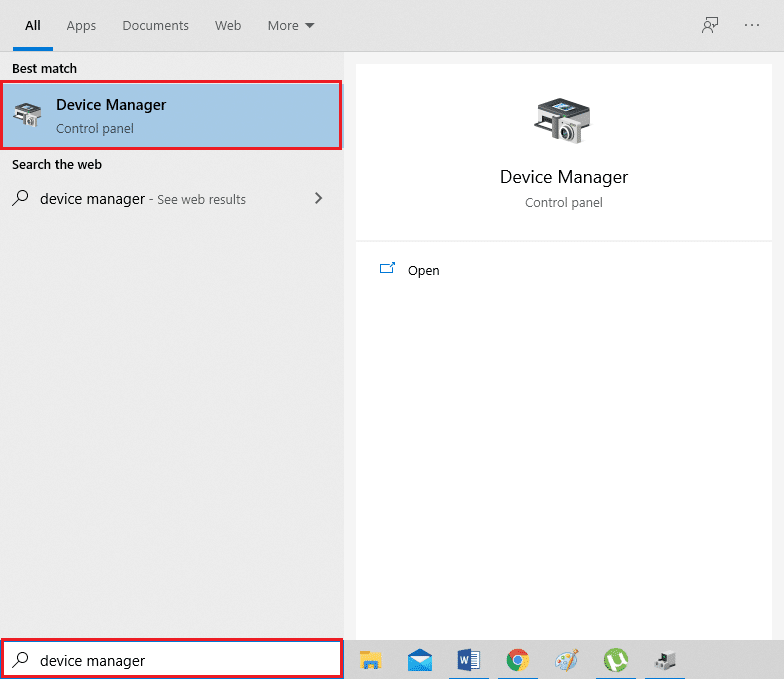

2. 雙擊突出顯示的顯示適配器將其展開。
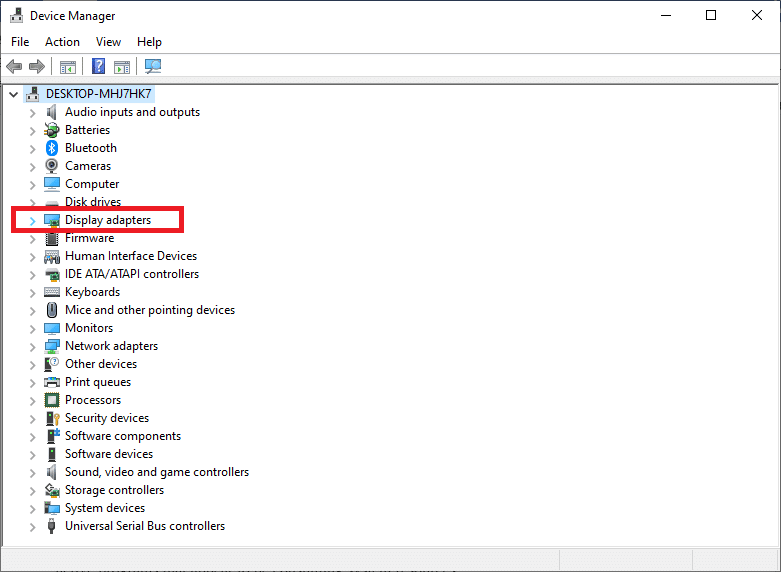
3. 右鍵單擊內置顯示適配器並選擇禁用設備。
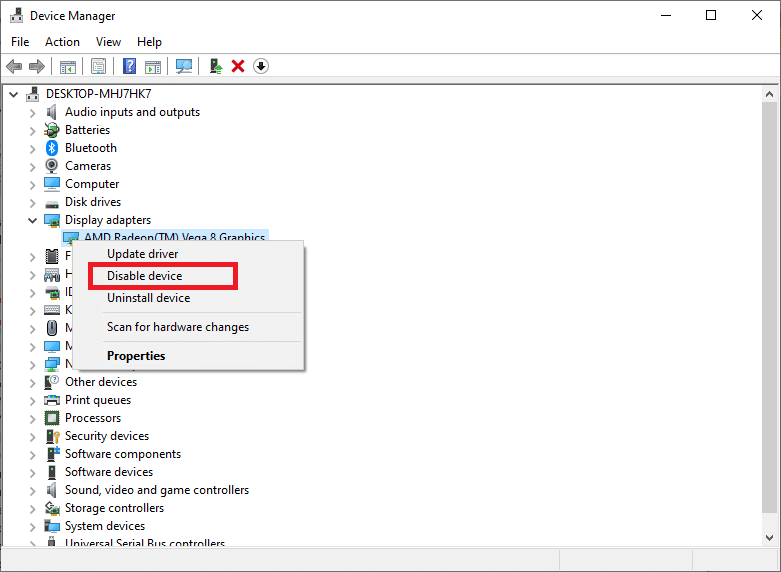
重新啟動系統並享受遊戲的樂趣。
另請閱讀:在 Windows 10 中更新圖形驅動程序
方法 4:禁用 Windows 防火牆和防病毒程序
事實證明,防病毒軟件在保護 PC 免受惡意軟件和特洛伊木馬的侵害方面是一個福音。 同樣,Windows Defender 防火牆是 Windows 系統上提供的內置保護。 但是,在某些情況下,防病毒軟件或防火牆可能會錯誤地將經過驗證的程序視為惡意軟件並阻止其運行; 更常見的是高資源消耗應用程序。 這可能會導致虛幻引擎因 D3D 設備丟失錯誤而退出。 因此,禁用它們應該會有所幫助。
注意:您可以在玩遊戲時關閉這些應用程序。 之後記得重新打開它們。
請按照以下步驟禁用 Windows Defender 防火牆:
1. 在搜索框中鍵入Windows Defender Firewall並啟動它,如圖所示。
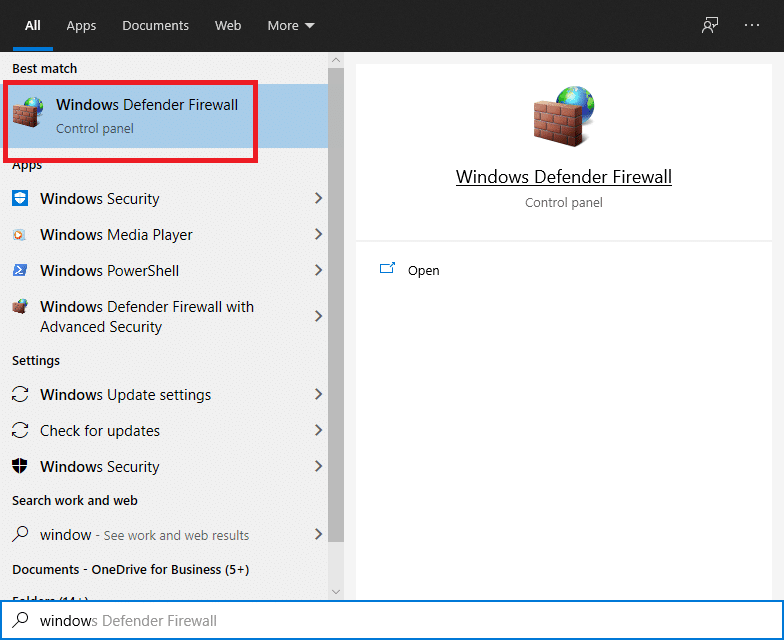
2. 單擊左側窗格中的打開或關閉 Windows Defender 防火牆選項。
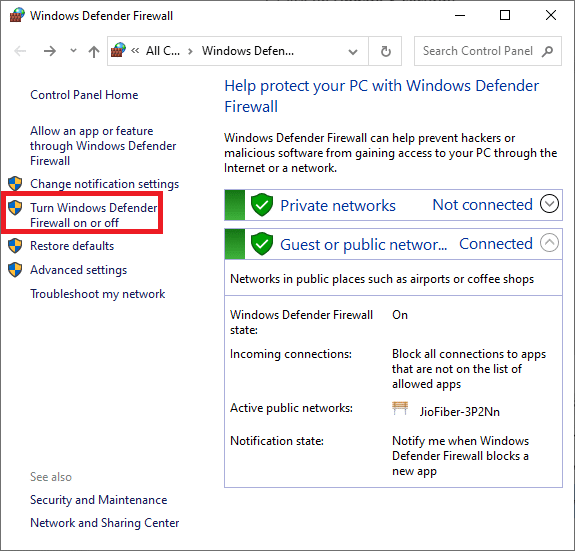
3. 選中標記為關閉 Windows Defender 防火牆(不推薦)的選項。
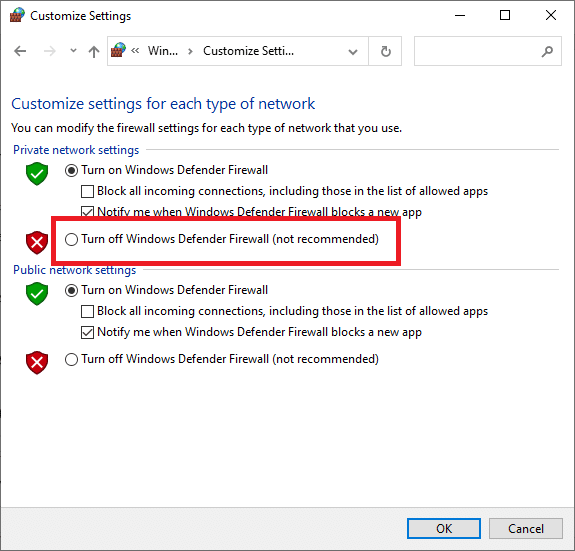
4. 對所有類型的網絡設置執行此操作,然後單擊確定。 這將關閉防火牆。
執行相同的步驟並蒐索類似的選項以禁用安裝在您系統上的第三方防病毒程序。 如果第三方防病毒軟件會導致多個程序出現問題,建議您卸載它。
方法5:禁用超頻和SLI技術
超頻是一項很棒的遊戲增強功能,可以真正推動您的顯卡和 CPU 發揮最大可能的性能。 然而,像虛幻引擎這樣的一些遊戲就是不適合在這種超頻環境中運行。 此類設置可能導致 Unreal Engine Exiting 和 D3D 設備錯誤。 因此,請禁用您在計算機上安裝的超頻軟件並嘗試運行遊戲以查看是否可以解決問題。
此外,如果您的顯卡使用SLI或Scalable Link Interface ,那麼您也需要禁用它。 該技術由 NVIDIA 開發,可同時利用默認顯卡和專用顯卡進行遊戲。 然而,有報告稱啟用 SLI 時虛幻引擎無法正常工作。 使用專用顯卡應該可以正常工作。 這樣做的方法如下:
1. 右鍵單擊桌面上的空白區域,啟動NVIDIA 控制面板。
2. 雙擊左側面板中的3D 設置選項,然後單擊配置 SLI、環繞聲、PhysX選項。
3. 選中SLI 配置下禁用 SLI旁邊的框,如下圖所示。
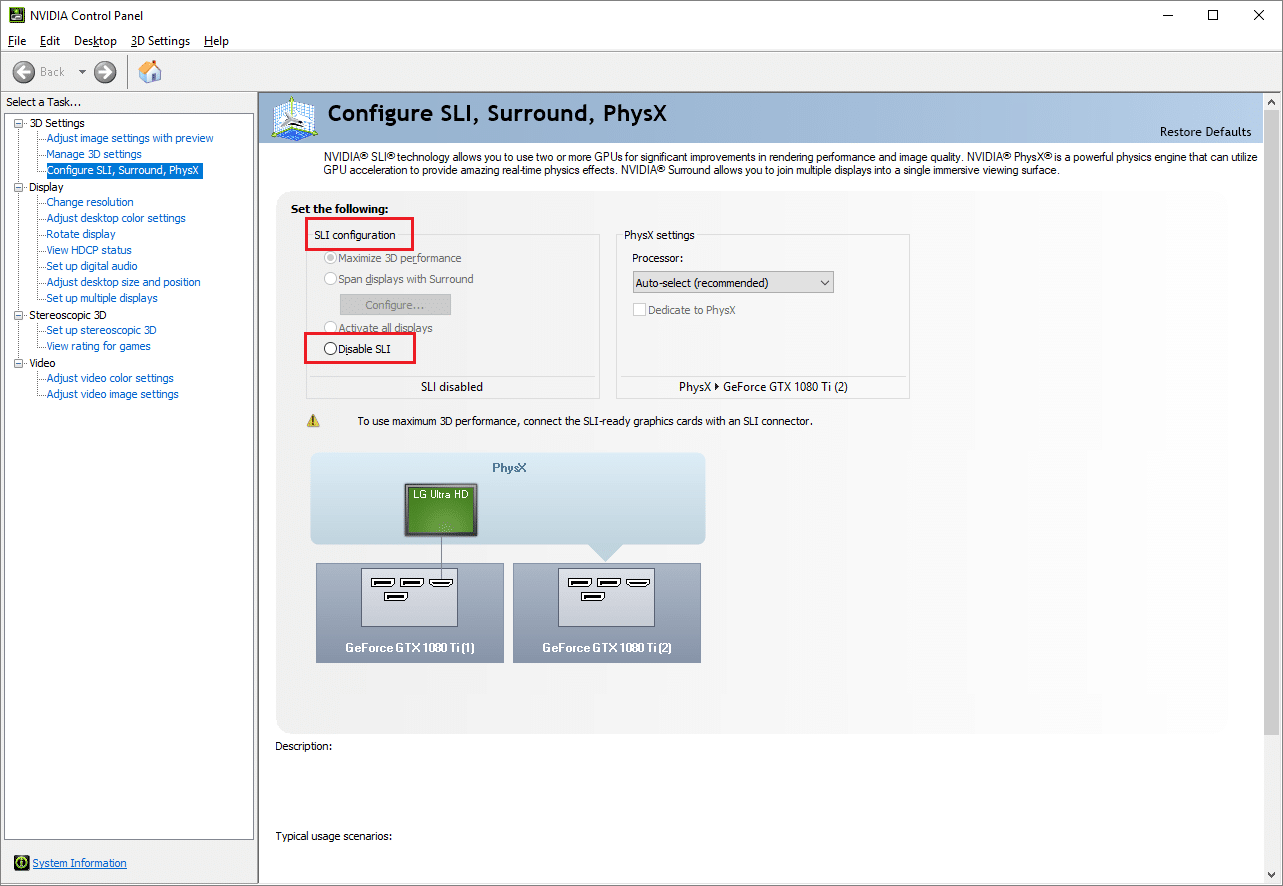
4. 單擊應用並退出。
5.重新啟動系統以實施這些更改,然後啟動遊戲。
另請閱讀:如何在 Steam 上查看隱藏遊戲?
方法6:禁用遊戲內全屏模式
一些遊戲在全屏模式打開時也會遇到問題。 無論你做什麼,遊戲都不會在這種模式下運行。 在這種情況下,您應該嘗試在窗口模式下運行遊戲。 您可以通過遊戲內設置輕鬆完成此操作。 許多最近推出的遊戲都帶有這些設置。 禁用遊戲內全屏模式並驗證這是否可以修復由於 D3D 設備丟失而導致的虛幻引擎退出錯誤。
方法 7:驗證 Steam 上游戲文件的完整性
如果您更喜歡通過 Steam 玩在線遊戲,您可以利用這個流行的遊戲平台提供的驚人功能。 使用此工具,您將能夠糾正與損壞或丟失的遊戲文件(如果有)相關的問題,並享受流暢的遊戲體驗。 單擊此處閱讀如何在 Steam 上驗證虛幻引擎文件的完整性。
常見問題 (FAQ)
Q1。 是什麼導致 D3D 設備丟失錯誤?
根據 Unreal Engine 的創建者的說法,當計算機圖形或硬件組件未與 Unreal Engine 正確同步時,通常會發生此問題。 這會導致它無法與 D3D 設備一起運行。
Q2。 更新驅動程序會增加 FPS 嗎?
是的,更新已安裝的驅動程序可以顯著提高 FPS,即每秒幀數。 在少數情況下,已知幀速率最多可增加 50%。 不僅如此,更新驅動程序還可以消除故障,從而使遊戲體驗更加流暢。
受到推崇的:
- 降低 ping 並改善在線遊戲的 14 種方法
- 如何在 Discord 上直播?
- 如何離開 Discord 服務器?
- 修復不和諧覆蓋不起作用
我們希望您能夠通過實施我們指南中列出的方法來修復由於 D3D 設備丟失而導致的虛幻引擎退出錯誤。 如果您有任何疑問或建議,請將它們放在下面的評論部分。
